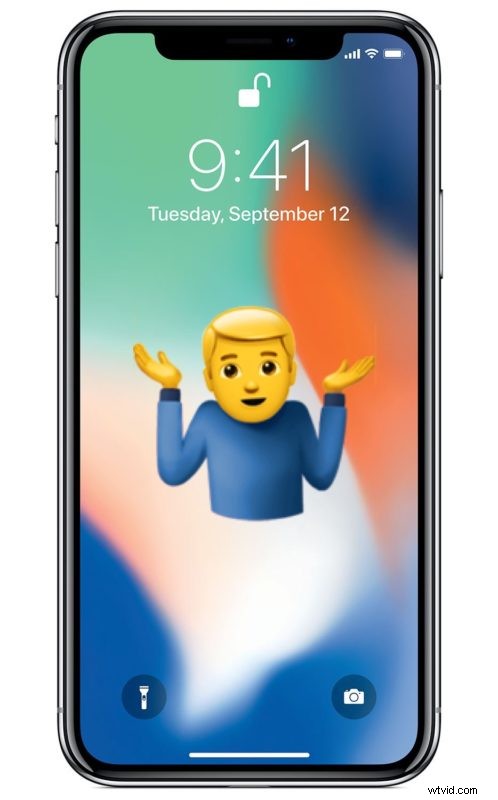
Sommige iPhone-gebruikers kunnen merken dat mobiele gegevens plotseling niet werken. Het onvermogen om mobiele gegevens te verzenden kan schijnbaar spontaan gebeuren, en hoewel u normaal gesproken nog steeds kunt bellen of gebeld kunt worden wanneer dit gebeurt, kunt u gewoon geen gegevensoverdracht verzenden of ontvangen voor zaken als internet, berichten, sociale media, of gebruik online-apps.
Het is duidelijk dat een mobiele telefoon het handigst is wanneer deze verbinding kan maken met en gebruik kan maken van een mobiel netwerk, dus als u niet in staat bent om mobiele gegevens te gebruiken, zou u begrijpelijkerwijs van streek zijn.
Het goede nieuws is dat de overgrote meerderheid van de problemen met de mobiele gegevensverbinding op een iPhone eenvoudig op te lossen zijn, en de meeste incidenten zijn slechts het gevolg van het per ongeluk omschakelen van een of twee instellingen (of iemand anders die dit per ongeluk doet, zoals een kind dat friemelt met een ouder iPhone). Laten we er meteen naar toe springen en problemen met niet-functionerende mobiele iPhone-gegevens oplossen.
Mobiele gegevens repareren werkt niet op iPhone
We behandelen zes hoofdtips om een mobiele dataverbinding van de iPhone te laten werken zoals bedoeld. De eerste stappen zijn van toepassing op de meeste mensen, vooral als de iPhone plotseling geen mobiele gegevens lijkt te verzenden.
1:zorg ervoor dat mobiele gegevens op de iPhone zijn ingeschakeld
Het eerste dat u wilt doen, is ervoor zorgen dat mobiele gegevens op de iPhone zijn ingeschakeld. Dit klinkt misschien vreemd en zelfs vervelend als een aanbeveling, maar het uitschakelen van mobiele gegevens of het inschakelen van de AirPlane-modus gebeurt vaker dan je zou denken. Dit geldt met name nu met de manier waarop de schakelaar voor mobiele gegevens wordt gepresenteerd in het aanpasbare Control Center van nieuwere iOS-releases, waar het vrij eenvoudig is om op de schakelaars te drukken en het niet te beseffen.
Laten we eerst eens kijken naar mobiele data:
- Veeg het Control Center op de iPhone open
- Controleer of de knop Mobiele gegevens is ingeschakeld (deze is groen als deze is ingeschakeld)
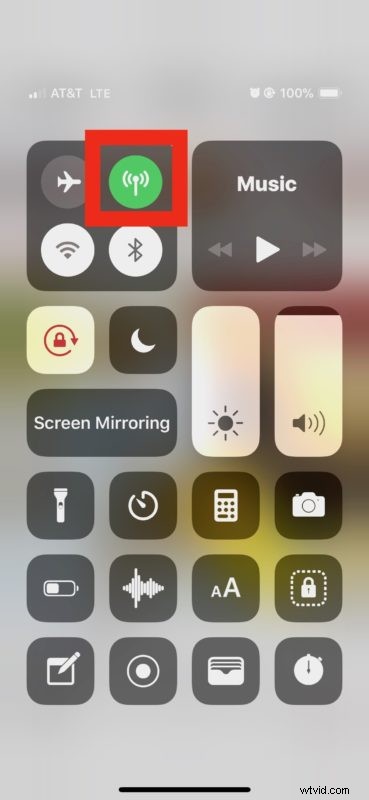
Wees niet verbaasd als u Control Center opent om te ontdekken dat het mobiele data-logo grijs is in plaats van groen, wat betekent dat mobiele data was uitgeschakeld.
1b:En vergeet ook niet de Vliegtuigmodus te controleren...
Wacht! Terwijl u zich in het Control Center bevindt, moet u er ook voor zorgen dat de Vliegtuigmodus niet is ingeschakeld . AirPlane-modus schakelt alle netwerkmogelijkheden op een iPhone uit, inclusief mobiele gegevens, en dus als u geen gegevenstoegang hebt en geen telefoongesprekken kunt voeren of ontvangen op een iPhone, is de AirPlane-modus de waarschijnlijke boosdoener en een goede plek om te kijken . Als de Vliegtuigmodus is ingeschakeld, schakelt u deze uit.
Je kunt ook controleren of mobiele gegevens zijn ingeschakeld via de iOS-app Instellingen op de iPhone en controleren of de Vliegtuigmodus ook is uitgeschakeld.
- Open de app Instellingen
- Zoek naar 'Vliegtuigmodus' en zorg ervoor dat de schakelaar op UIT staat
- Kies vervolgens de optie "Mobiel" instellingen
- Zorg ervoor dat de schakelaar naast 'Mobiele gegevens' is ingeschakeld in de AAN-positie
- Optioneel maar aanbevolen, scrol omlaag in de instellingen voor mobiel internet om te controleren of mobiele gegevens zijn ingeschakeld voor de app(s) die u regelmatig gebruikt
Deze twee instellingen zijn de meest voorkomende reden waarom een iPhone geen verbinding kan maken met een mobiel netwerk, geen mobiele data kan verzenden, geen netwerk kan gebruiken, of als u een iPhone krijgt die wel kan bellen en gebeld kan worden, maar dat niet doet gegevens gebruiken wanneer u onderweg bent. Controleer dus de instellingen voor de vliegtuigmodus en mobiele gegevens, voor de overgrote meerderheid van de problemen met de mobiele iPhone-verbinding is de een of de ander de reden waarom.
De optionele maar aanbevolen stap hierboven is ook belangrijk om er niet alleen voor te zorgen dat apps die u wel wilt, mobiele data kunnen gebruiken, maar ook apps die u misschien niet wilt. Het weigeren van mobiele datatoegang tot bepaalde apps kan een manier zijn om het mobiele datagebruik van de iPhone te verminderen, maar je zou die toegang natuurlijk niet willen uitschakelen voor apps die wel verbinding met internet willen maken.
2:netwerkinstellingen resetten en opnieuw opstarten
Sommige netwerkgerelateerde problemen kunnen worden opgelost door de iOS-netwerkinstellingen opnieuw in te stellen en opnieuw op te starten. Het belangrijkste nadeel hiervan is dat je aangepaste netwerkinstellingen (zoals DNS-vermeldingen) en wifi-netwerken verliest, wat betekent dat je wifi-netwerkwachtwoorden en eventuele netwerkaanpassingen opnieuw moet invoeren.
- Open de app Instellingen
- Ga naar "Algemeen" en selecteer vervolgens "Reset"
- Tik op "Reset netwerkinstellingen" en bevestig dat u de netwerkinstellingen van het apparaat wilt resetten
- Verlaat Instellingen en start de iPhone nu opnieuw op
Zodra de iPhone weer is opgestart, opent u een app zoals Safari en probeert u opnieuw mobiele gegevens te gebruiken. Het zou moeten werken, ervan uitgaande dat mobiele gegevens toch zijn ingeschakeld.
3:controleer de iPhone op beschikbare updates van mobiele providers
Mobiele netwerkproviders bieden af en toe carrier-updates aan, en hoewel het onwaarschijnlijk is dat het vermijden van deze updates een netwerkprobleem zou veroorzaken, kan het geen kwaad om carrier-updates te controleren en te installeren als deze beschikbaar zijn.
- Open de app Instellingen en ga naar "Algemeen"
- Selecteer "Over", als er een update van de carrier-instellingen beschikbaar is, verschijnt er een pop-up op het scherm en kunt u deze installeren
4:update iPhone-systeemsoftware naar de nieuwste versie
Een generieke maar waardevolle stap voor het oplossen van problemen is om te controleren of er updates voor iOS-systeemsoftware zijn geïnstalleerd als deze beschikbaar zijn voor de iPhone. Wanneer u iOS bijwerkt, worden er verschillende systeemonderhoudstaken uitgevoerd onder de motorkap, en soms kan dat eigenaardige problemen oplossen. En het is sowieso een goede gewoonte om de nieuwste iOS-release op de meeste iPhone-modellen te installeren:
- Maak een back-up van uw iPhone naar iCloud of naar iTunes, of naar beide
- Open de app "Instellingen" en ga naar "Algemeen"
- Kies "Software-update" en als u een update voor iOS ziet, installeer deze dan
Maak altijd een back-up van een iPhone voordat u een iOS-software-update installeert.
5:Neem contact op met uw mobiele provider
Als je alle mogelijke stappen voor probleemoplossing hebt geprobeerd, maar de iPhone nog steeds geen verbinding kan maken met een mobiel netwerk, heb je mogelijk een probleem met je mobiele provider. Misschien is het netwerk niet beschikbaar, misschien ben je vergeten de rekening te betalen, misschien verhindert een ander probleem dat je iPhone verbinding maakt met het mobiele netwerk.
Hebben deze tips gewerkt om de problemen met mobiele gegevens van uw iPhone op te lossen? Laat ons in de reacties weten wat voor jou heeft gewerkt!
